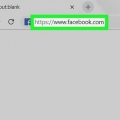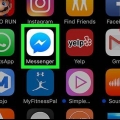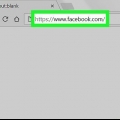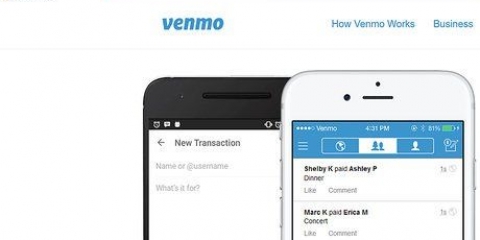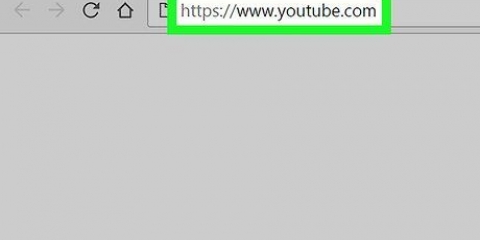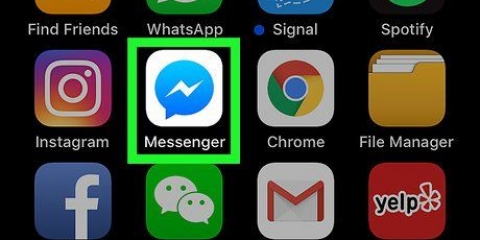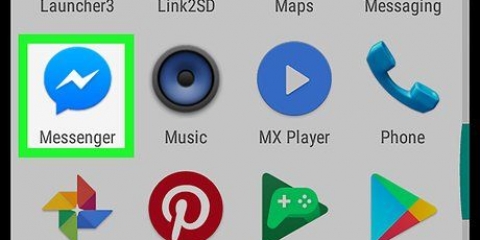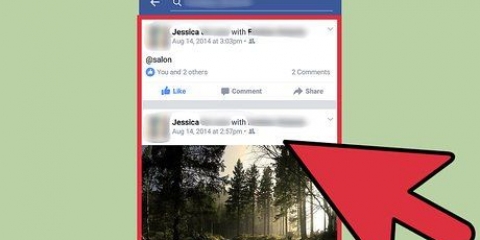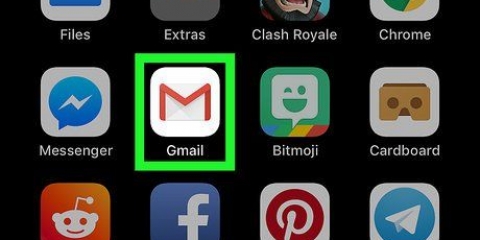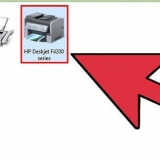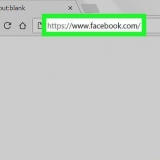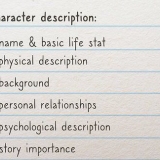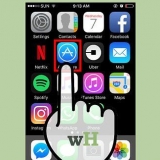Hvis du aldrig har brugt Facebook Messenger på en mobiltelefon eller tablet, er din Messenger-konto nu blevet slettet. Hvis du har brugt Facebook Messenger på en telefon eller tablet, skal du springe til næste afsnit for at deaktivere Messenger. 





Slet din facebook messenger-konto på pc eller mac
Denne artikel vil lære dig, hvordan du sletter din Facebook Messenger-konto på en computer. Du skal deaktivere din primære Facebook-konto, før du kan fjerne dig selv fra Messenger.
Trin
Del 1 af 2: Deaktivering af Facebook

1. Gå tilhttps://www.facebook.com i en internetbrowser. Hvis du ikke allerede er logget ind på din Facebook-konto, skal du logge ind nu.

2. Klik på pil ned. Det er i øverste højre hjørne af Facebook. En menu udvides.

3. Klik påIndstillinger. Dette er næsten nederst i menuen.

4. Klik påAdministrer konto. Dette er nederst i højre panel.

5. Klik påDeaktiver din konto.. Det er nederst i det grå "Deaktiver din konto"-felt i højre panel.

6. Indtast din adgangskode og klikYderligere.

7. Vælg en grund til at forlade. Hvis din årsag ikke er angivet, skal du vælge `Andet` og skrive noget i feltet.

8. Vælg, om du vil fortsætte med at modtage beskeder fra Facebook. Facebook vil stadig sende dig e-mails for at fortælle dig, når venner omtaler dig på billeder, føjer dig til grupper eller inviterer dig til begivenheder. Hvis du ikke ønsker at modtage disse e-mails, skal du sætte kryds i feltet `Afmeld e-mail`.

9. Klik påDeaktiver. En bekræftelsesmeddelelse vises.

10. Klik påDeaktiver nu. Din Facebook-konto er nu deaktiveret.
Del 2 af 2: Deaktiver Messenger på mobile enheder

1. Åbn Facebook Messenger på din Android, iPhone eller iPad. Dette er den blå taleboble med det hvide lyn indeni. Det er normalt på din startskærm eller blandt dine andre apps (Android).

2. Tryk på dit profilbillede. Det er i øverste højre hjørne af Messenger.

3. Rul ned og trykPrivatliv & Krav. Dette er nederst i menuen.

4. Trykkedeaktiver messenger. Dette er nederst på listen.

5. Indtast din adgangskode og trykYderligere.

6. TrykkeDeaktiver. Dette vil logge dig ud og deaktivere din konto.
Hvis du logger på igen med dit Facebook-brugernavn og -adgangskode, bliver din konto genaktiveret.
Artikler om emnet "Slet din facebook messenger-konto på pc eller mac"
Оцените, пожалуйста статью
Lignende
Populær